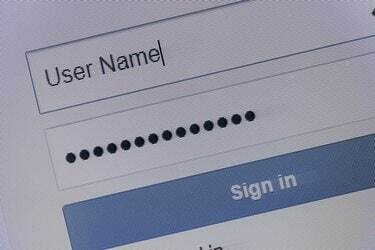
AOL hesabınızla ilişkilendirilmiş en fazla yedi ek kullanıcı adınız olabilir.
Resim Kredisi: JaysonPhotography/iStock/Getty Images
AOL hesabınızı ilk oluşturduğunuzda seçtiğiniz kullanıcı adı, birincil ana kullanıcı adınızdır ve değiştirilemez veya silinemez. Ancak, birincil hesabınıza bağlı ek kullanıcı adlarından birini artık kullanmak istemiyorsanız, istediğiniz zaman silebilir ve yeni bir tane seçebilirsiniz. Bu, AOL hizmetleri için kullandığınız kullanıcı adını değiştirmenizi sağlar. Ayrıca, herhangi bir hesabın görünen adını değiştirebilirsiniz; bu ad, e-posta gönderdiğinizde insanların gördüğü addır.
Bir Kullanıcı Adını Sil ve Yeni Bir Kullanıcı Oluştur
Aşama 1
Ana kullanıcı adınızı ve şifrenizi kullanarak "Hesabım" bölümünde oturum açın. Hesap Güvenlik Sorunuzun yanıtını girin ve "Devam Et"i tıklayın.
Günün Videosu
Adım 2
Kullanıcı Adı Seçenekleri altında "Kullanıcı Adlarımı Yönet"i seçin.
Aşama 3
Ek Kullanıcı Adları bölümünde kaldırmak istediğiniz kullanıcı adının yanındaki Sil sütunundaki "X"i tıklayın. Hesabı kaldırmak istediğinizi onaylamak için "Sil" düğmesini tıklayın.
4. Adım
Kullanıcı Adlarını Yönet bölümünde Ekran Adı Ekle kutusuna kullanmak istediğiniz kullanıcı adını yazın. "Ekle" düğmesini tıklayın. Kullanıcı adı mevcut değilse, "Kullanıcı Adı Öner"e tıklayabilir veya başka bir seçenek girebilirsiniz.
Adım 5
Eklemek istediğiniz uygun bir ad bulduğunuzda uygun yaş kategorisini seçin. Değişikliği doğrulamak için bir onay mesajı görünür.
Görünen Adınızı Değiştirin
Aşama 1
Görünen adınızı değiştirmek istediğiniz kullanıcı adı ve şifre ile AOL'de oturum açın.
Adım 2
"Seçenekler"i seçin ve ardından "Posta Ayarları"na tıklayın.
Aşama 3
"Oluştur"u seçin.
4. Adım
İnsanların e-posta mesajlarınızı aldıklarında görmelerini istediğiniz adı Görünen Ad kutusuna girin.
Adım 5
"Ayarları Kaydet"i tıklayın.
Uç
Bir kullanıcı adını sildiğinizden bu yana altı aydan kısa bir süre geçtiyse, Kullanıcı Adlarımı Yönet bölümündeki Bir Ekran Adını Geri Yükle seçeneğini kullanarak kullanıcı adını kurtarabilirsiniz.


